iOS 26 Bloccato in Modalità DFU? Soluzioni e Riparazioni Veloci
 Lorenzo Adomani
Lorenzo Adomani- Aggiornato 2025-09-12 a iOS 26
Ecco un problema comune: il tuo iPhone è bloccato in modalità DFU mentre usi iOS 26. Questo problema può verificarsi a causa di aggiornamenti falliti, problemi del firmware o altri problemi tecnici. L'iPhone bloccato in modalità DFU con iOS 26
può essere frustrante, ma non preoccuparti.
In questa guida, troverai quattro soluzioni semplici e sicure per risolvere il problema e riportare il tuo dispositivo alla normalità senza perdere alcun dato.
- Parte 1. Cos'è la Modalità DFU su un iPhone & iPad?
- Parte 2. Le 4 migliori soluzioni per risolvere un iPhone bloccato in modalità DFU con iOS 26
- 2.1 Risolvere un iPhone bloccato in modalità DFU con iOS 26 senza perdita di dati tramite uno strumento professionale
- 2.2 Usare iTunes per ripristinare l'iPhone e uscire dalla modalità DFU (con perdita di dati)
- 2.3 Eseguire un riavvio forzato dell'iPhone per risolvere il problema della modalità DFU
- 2.4 Contattare il supporto Apple
- 3. Domande frequenti su iOS 26 bloccato sul logo Apple
- 1. Per quanto tempo un iPhone può rimanere in modalità DFU?
- 2. La modalità DFU è migliore della modalità di recupero?
- 3. La modalità DFU cancellerà tutti i dati?
- Conclusione
Parte 1. Cos'è la Modalità DFU su un iPhone & iPad?
La modalità DFU, abbreviazione di Device Firmware Update, è uno stato speciale su iPhone e iPad che consente un ripristino profondo del software del dispositivo. A differenza della normale modalità di recupero, la modalità DFU salta il normale processo di avvio e permette al dispositivo di comunicare direttamente con iTunes (o Finder su Mac). Questo è utile quando il dispositivo è bloccato sul logo Apple, congelato o presenta gravi problemi software.
A volte, problemi software imprevisti o interruzioni durante un aggiornamento possono far sì che il tuo iPhone rimanga bloccato in modalità DFU. Quando ciò accade, il dispositivo non funzionerà finché non uscirai dalla modalità DFU e non lo ripristinerai con successo.
Parte 2. Le 4 migliori soluzioni per risolvere un iPhone bloccato in modalità DFU con iOS 26
2.1 Risolvere un iPhone bloccato in modalità DFU con iOS 26 senza perdita di dati tramite uno strumento professionale
UltFone iOS System Repair è un ottimo strumento per riparare gli iPhone bloccati in modalità DFU senza perdere i tuoi dati importanti come foto, messaggi e app. Supporta oltre 150 problemi comuni di iOS, tra cui schermate nere, logo Apple bloccato e problemi di avvio.
Con un solo clic, puoi anche effettuare il downgrade del tuo iOS se necessario. Funziona bene con le ultime versioni di iOS e ti aiuta a entrare o uscire facilmente dalla modalità di recupero. UltFone rende il processo di riparazione semplice e sicuro, quindi non devi preoccuparti di perdere i tuoi file.
Caratteristiche:
- Riparazione di oltre 150 problemi comuni di iOS come schermata nera, logo Apple bloccato e problemi di avvio.
- Risoluzione dei problemi di sistema senza causare alcuna perdita di dati: foto, messaggi e app rimangono al sicuro.
- Permette il downgrade di iOS a una versione precedente con un solo clic.
- Pienamente compatibile con le ultime versioni e dispositivi iOS.
- Aiuta a entrare o uscire facilmente dalla modalità di recupero.
- Semplifica il backup dei dati prima della riparazione e il ripristino dopo la riparazione è rapido.
Passaggi per risolvere un iPhone bloccato in modalità DFU con iOS 26 usando UltFone (Riparazione Standard):
- Passo 1 Scarica e installa UltFone iOS System Repair sul tuo computer Windows o Mac.
- Passo 2 Apri il programma e collega il tuo iPhone o iPad al computer usando un cavo USB. Dalla schermata iniziale, scegli Inizia la Riparazione.
- Passo 3Scegli la modalità "Riparazione Standard" per risolvere i problemi di sistema senza cancellare alcun dato.
- Passo 4Segui le istruzioni sullo schermo per mettere il dispositivo in modalità di recupero se non lo è già. Scarica il pacchetto firmware raccomandato quando richiesto.
- Passo 5Dopo il completamento del download, clicca su "Avvia Riparazione Standard" per iniziare a riparare il dispositivo. Attendi che il processo finisca; il tuo dispositivo si riavvierà normalmente una volta completata la riparazione.




2.2 Usare iTunes per ripristinare l'iPhone e uscire dalla modalità DFU (con perdita di dati)
Ripristinare il tuo iPhone tramite iTunes è un modo affidabile per risolvere problemi come l'iPhone bloccato in modalità DFU con iOS 26. Questo metodo reinstalla il firmware di iOS e può risolvere problemi software più profondi. Tuttavia, il ripristino tramite iTunes cancellerà tutti i tuoi dati, quindi assicurati di fare un backup di tutto ciò che è importante prima di procedere.
Passo 1: Collega il tuo iPhone al computer e apri iTunes (o Finder su macOS Catalina e successivi).
Passo 2: iTunes rileverà il tuo iPhone in modalità DFU e ti chiederà di Ripristinare o Aggiornare. Scegli Ripristina per cancellare il dispositivo e reinstallare iOS.
Passo 3: Attendi il completamento del processo di ripristino. Il tuo iPhone si riavvierà e uscirà dalla modalità DFU.
Passo 4: Configura il tuo iPhone come nuovo o ripristinalo da un backup.
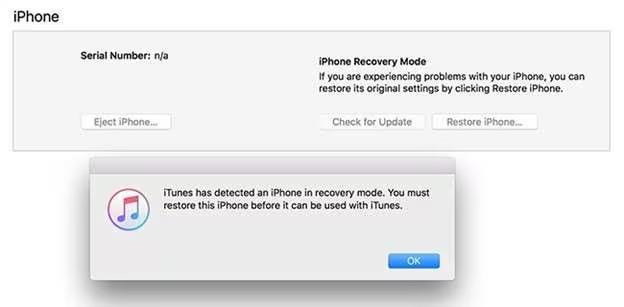
2.3 Eseguire un riavvio forzato dell'iPhone per risolvere il problema della modalità DFU
Un riavvio forzato a volte può aiutare a risolvere piccoli problemi che causano il blocco del tuo dispositivo in modalità DFU con iOS 26. Questo metodo costringe l'iPhone a riavviarsi senza cancellare alcun dato.
Passo 1: Per iPhone 8 e successivi, premi e rilascia rapidamente il pulsante Volume Su, poi il pulsante Volume Giù. Successivamente, tieni premuto il pulsante laterale finché non compare il logo Apple.
Passo 2: Per iPhone 7 e 7 Plus, tieni premuti contemporaneamente il pulsante Volume Giù e il pulsante laterale finché non vedi il logo Apple.
Passo 3: Per iPhone 6s e precedenti, tieni premuti contemporaneamente sia il pulsante Home che il pulsante laterale (o superiore) finché non compare il logo Apple.
2.4 Contattare il supporto Apple
Nel caso in cui nessuna delle soluzioni fai-da-te funzioni e il tuo iPhone rimanga bloccato in modalità DFU con iOS 26, è una buona idea contattare il Supporto Apple. Potrebbe esserci un problema software o hardware più serio.
Gli esperti Apple possono guidarti attraverso la risoluzione avanzata dei problemi o offrire servizi di riparazione. Visitare un Apple Store o un centro di assistenza autorizzato garantisce che il tuo dispositivo riceva cure professionali.
Quando si ha a che fare con iOS 26 DFU o con un iPhone bloccato in modalità DFU, l'aiuto di un esperto può far risparmiare tempo e prevenire ulteriori problemi.
3. Domande frequenti su iOS 19 bloccato sul logo Apple
1. Per quanto tempo un iPhone può rimanere in modalità DFU?
Il tuo iPhone può rimanere in modalità DFU finché è collegato all'alimentazione o a un computer. Ma non è pensato per rimanervi a lungo perché non funzionerà normalmente. Se il tuo iPhone è bloccato in modalità DFU per troppo tempo, dovresti provare a uscirne ripristinandolo o riparandolo.
2. La modalità DFU è migliore della modalità di recupero?
La modalità DFU è più potente della modalità di recupero perché può risolvere problemi software più profondi. La modalità di recupero è più facile da usare ma a volte non riesce a risolvere problemi più grandi. Quindi, se la modalità di recupero non funziona, la modalità DFU è un buon passo successivo da provare.
3. La modalità DFU cancellerà tutti i dati?
Entrare in modalità DFU di per sé non cancella i dati. Ma quando usi la modalità DFU per ripristinare il tuo iPhone, cancellerà tutto ciò che si trova sul tuo dispositivo. Quindi, assicurati di fare un backup dei tuoi dati prima di procedere con il ripristino, altrimenti potresti perdere file importanti.
Conclusione
Abbiamo esplorato modi efficaci per risolvere il problema di un iPhone bloccato in modalità DFU con iOS 26, un problema frustrante che può interrompere l'uso del tuo dispositivo. UltFone iOS System Repair si distingue come uno strumento affidabile per risolvere questo problema in modo rapido e sicuro, senza perdere i tuoi dati importanti. Che tu stia affrontando un problema software o un aggiornamento fallito, l'uso di UltFone può far tornare il tuo iPhone alla normalità senza problemi.

 Lorenzo Adomani
Lorenzo Adomani

